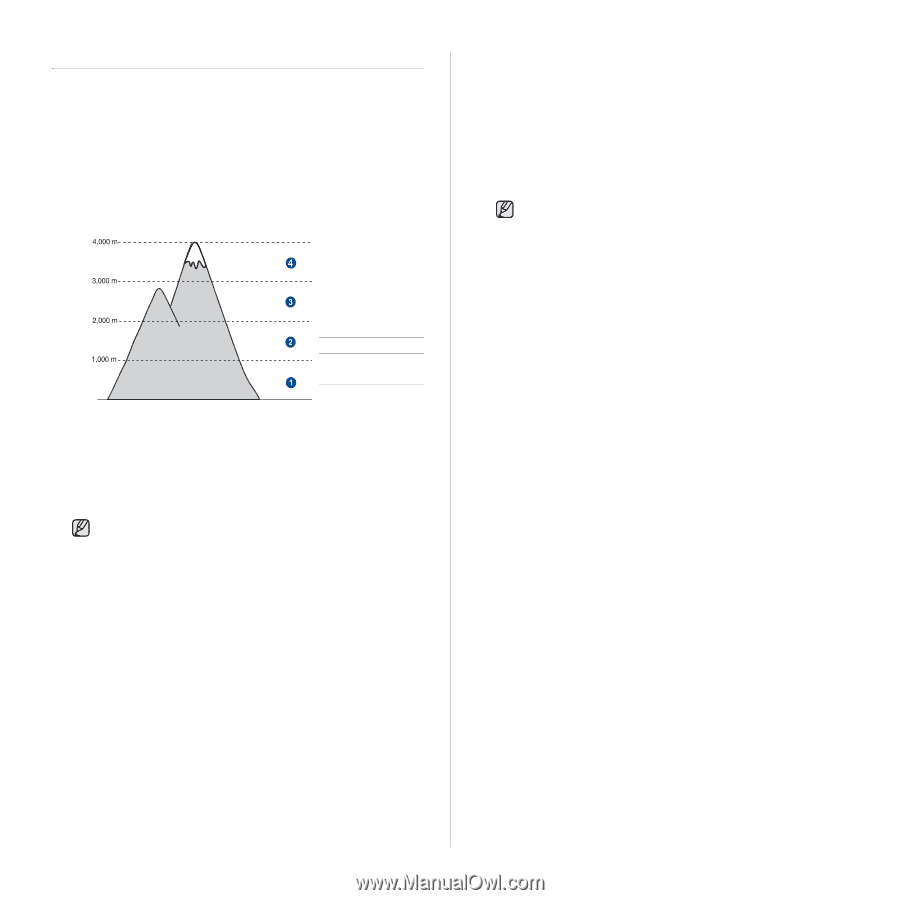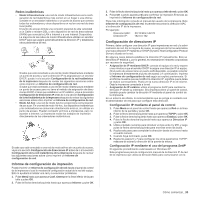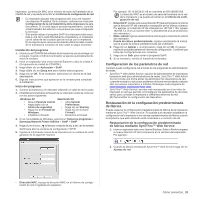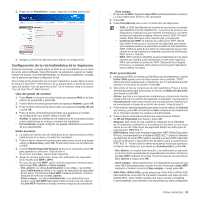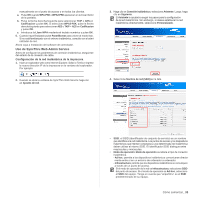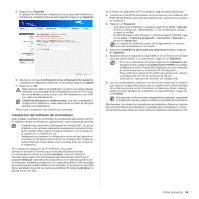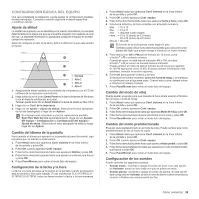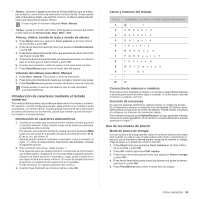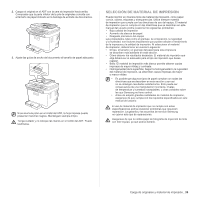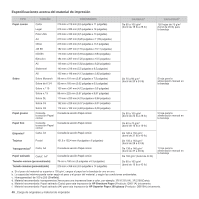Samsung CLX 3175FN User Manual (SPANISH) - Page 35
Configuración básica del equipo, Una vez completada la instalación
 |
UPC - 635753710281
View all Samsung CLX 3175FN manuals
Add to My Manuals
Save this manual to your list of manuals |
Page 35 highlights
CONFIGURACIÓN BÁSICA DEL EQUIPO Una vez completada la instalación, puede ajustar la configuración predeterminada del equipo. Consulte la sección siguiente si desea especificar o modificar valores. Ajuste de altitud La calidad de impresión se ve afectada por la presión atmosférica, la cual está determinada por la altura a la que se encuentra el equipo con respecto al nivel del mar. La siguiente información lo guiará para configurar el equipo en la mejor calidad de impresión. Antes de configurar el valor de la altura, defina la altitud en la que está usando el equipo. 1 Normal 2 Alto 1 3 Alto 2 4 Alto 3 0 1. Asegúrese de haber instalado el controlador de la impresora con el CD del software de la impresora suministrado. 2. Haga doble clic en el icono Smart Panel en la barra de tareas de Windows (o en el Área de notificación en Linux). También puede hacer clic en Smart Panel en la barra de estado en Mac OS X. 3. Haga clic en Conf. de la impresora. 4. Haga clic en Ajuste > Ajuste de altitud. Seleccione el valor apropiado de la lista desplegable y haga clic en Aplicar. Si el equipo está conectado a una red, aparecerá la pantalla SyncThru Web Service automáticamente. Haga clic en Ajustes del equipo > Configuración (o Configuración del equipo) > Ajuste de altura. Seleccione el valor apropiado de altitud y luego haga clic en Aplicar. Cambio del idioma de la pantalla Para cambiar el idioma que aparece en la pantalla del panel de control, siga los pasos que se indican a continuación: 1. Pulse Menú hasta que aparezca Conf. sistema en la línea inferior de la pantalla y pulse OK. 2. Pulse OK cuando aparezca Conf. equipo. 3. Pulse fecha derecha/izquierda hasta que aparezca Idioma y pulse OK. 4. Pulse fecha derecha/izquierda hasta que aparezca el idioma que busca y pulse OK. 5. Pulse Parar/Borrar para volver al modo listo del equipo. Configuración de la fecha y la hora La fecha y la hora actuales se muestran en la pantalla cuando la impresora está encendida y lista para trabajar. En las impresoras CLX-3170FN/CLX3175FN/CLX-3175FW, todos los faxes tendrán la fecha y la hora impresas. 1. Pulse Menú hasta que aparezca Conf. sistema en la línea inferior de la pantalla y pulse OK. 2. Pulse OK cuando aparezca Conf. equipo. 3. Pulse fecha derecha/izquierda hasta que aparezca Fecha y hora y pulse OK. 4. Introduzca la fecha y la hora correctas con el teclado numérico. Mes = 01 a 12 Día = 01 a 31 Año = requiere cuatro dígitos Hora = 01 a 12 (modo de 12 horas) 00 a 23 (modo de 24 horas) Minuto = 00 a 59 El formato de la fecha puede variar según el país. También puede utilizar fecha derecha/izquierda para colocar el cursor debajo del dígito que quiere corregir e introducir un nuevo número. 5. Para seleccionar AM o PM para el formato de 12 horas, pulse el botón * o # o cualquier número. Cuando el cursor no esté bajo el indicador AM o PM, al pulsar el botón * o #, el cursor se moverá hasta el indicador. Puede cambiar el modo de reloj al formato de 24 horas (por ejemplo, 01:00 PM aparecerá como 13:00). Si desea obtener información más detallada, consulte la sección siguiente. 6. Pulse OK para guardar la fecha y la hora. Si introduce un número incorrecto, aparecerá Fuera de rango, y la impresora no continuará con el siguiente paso. Cuando esto ocurra, deberá volver a introducir el número correcto. 7. Pulse Parar/Borrar para volver al modo listo del equipo. Cambio del modo de reloj Puede ajustar el equipo para que muestre la hora actual usando el formato de 12 horas o el de 24 horas. 1. Pulse Menú hasta que aparezca Conf. sistema en la línea inferior de la pantalla y pulse OK. 2. Pulse OK cuando aparezca Conf. equipo. 3. Pulse fecha derecha/izquierda hasta que aparezca Modo de reloj y pulse OK. 4. Pulse fecha derecha/izquierda para seleccionar el otro modo y pulse OK. 5. Pulse Parar/Borrar para volver al modo listo del equipo. Cambio del modo predeterminado El equipo viene predeterminado en el modo de copia. Puede cambiar este modo predeterminado de fax al modo de copia. 1. Pulse Menú hasta que aparezca Conf. sistema en la línea inferior de la pantalla y pulse OK. 2. Pulse OK cuando aparezca Conf. equipo. 3. Pulse fecha derecha/izquierda hasta que aparezca Modo predet. y pulse OK. 4. Pulse fecha derecha/izquierda hasta que aparezca el modo predeterminado que busca y pulse OK. 5. Pulse Parar/Borrar para volver al modo listo del equipo. Configuración de los sonidos Puede controlar los siguientes sonidos: • Sonido teclas: enciende y apaga el sonido de tecla. Con esta opción en Activado, suena un tono cada vez que se pulsa una tecla. • Sonido alarma: enciende y apaga el sonido de alarma. Si esta opción está configurada en Activado, se oirá un tono de alarma cuando se produzca un error o finalice una comunicación por fax. Cómo comenzar_ 35